Pasa documentos y música desde tu laptop al iPhone sin utilizar cables.
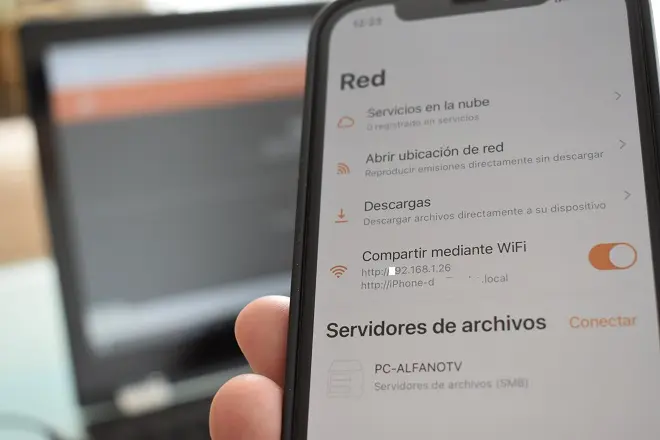
Una de las características del reproductor VLC para iOS es que puede ser usado como una herramienta de transferencia de archivos. Esta aplicación puede conectarse de modo inalámbrico con Windows y descargar en el iPhone archivos contenidos en el disco duro de la computadora.
A continuación, te mostramos la forma de usar VLC para transferir archivos desde tu PC hacia el iPhone.
Cómo transferir archivos del ordenador al iPhone sin cables
Descarga VLC para iPhone o iPad desde el AppStore. Abre VLC en tu dispositivo iOS. Toca el icono Red y en la pantalla que aparezca activa la opción Compartir mediante wifi.
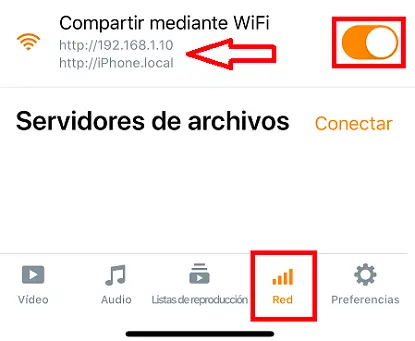
Escribe en tu navegador de Internet cualquiera de las dos direcciones que aparecen al activar la opción anterior. Arrastra y suelta los archivos que quieres enviar al iPhone o utiliza el botón con signo + para seleccionarlos desde el Explorador de Windows.
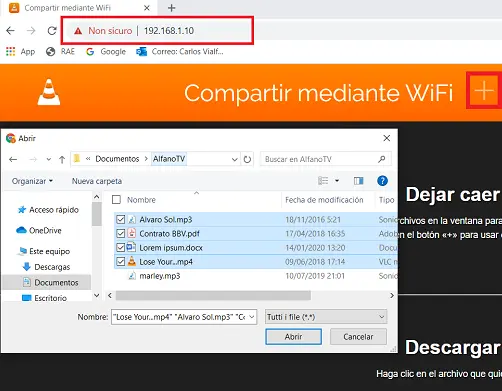
Los archivos enviados al iPhone se almacenarán en la app Archivos y si son compatibles con VLC también serán mostrados en la pantalla de esta aplicación.